Jika anda menggunakan iPhone, kemungkinan anda telah memasang banyak aplikasi. Dari masa ke masa, mungkin beberapa aplikasi mula bertindak, berjalan perlahan-lahan, atau tidak berfungsi sebagaimana mestinya, jadi anda mungkin tertanya-tanya bagaimana untuk menetapkan semula aplikasi pada iPhone anda. Atau mungkin anda ingin memulakan segar dengan aplikasi atau permainan tertentu. Walaupun tidak ada cara terbina dalam untuk menetapkan semula aplikasi pada iPhone tanpa memadamkannya, terdapat beberapa penyelesaian yang berkesan. Baca panduan ini untuk mengetahui cara menetapkan semula aplikasi pada iPhone menggunakan pendekatan yang berbeza:
Bolehkah anda menetapkan semula aplikasi iPhone tanpa memadamkannya?
aplikasi dipasang. Satu-satunya pengecualian untuk peraturan ini ialah Safari, yang mempunyai pilihan untuk membersihkan data sejarah dan laman web. Anda boleh mengetahui lebih lanjut mengenai ini dari panduan saya untuk membersihkan cache pada iPhone anda.
Leretkan aplikasinya untuk menutupnya.
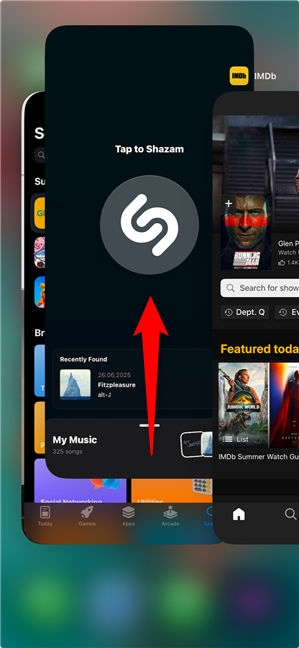 Jika ia berterusan, ia patut cuba memulakan semula iPhone anda. Untuk membantu dengan itu, lihat panduan saya untuk menghidupkan atau mematikan iPhone.
Jika ia berterusan, ia patut cuba memulakan semula iPhone anda. Untuk membantu dengan itu, lihat panduan saya untuk menghidupkan atau mematikan iPhone.
Arahan dalam bab ini tidak menetapkan semula data aplikas Jika aplikasi masih tidak berkelakuan dengan betul selepas itu, sudah tiba masanya untuk mempertimbangkan penyelesaian yang lebih kekal.
Bagaimana untuk menetapkan semula aplikasi pada iPhone dengan memadam dan memasang semula
Jika anda ingin mengetahui cara menetapkan semula aplikasi pada iPhone dan mula sepenuhnya segar, kaedah yang paling boleh dipercayai adalah untuk memadam dan memasang semula mereka. Walau bagaimanapun, jika aplikasi menyimpan maklumat di ruang iCloud anda di pelayan Apple, anda perlu memadamkan data tersebut juga untuk menetapkannya sepenuhnya. Ini biasanya berlaku dengan permainan dan bukannya aplikasi lain. Bahawa dikatakan, mari kita pergi ke langkah-langkah yang diperlukan. Sentuh dan tahan ikonnya sehingga menu kontekstual muncul, dan kemudian ketik keluarkan aplikasi.
ketinggian=”648″src=”https://windows.atsit.in/ms/wp-content/uploads/sites/18/2025/07/cara-menetapkan-semula-aplikasi-di-iphone-1.png”> 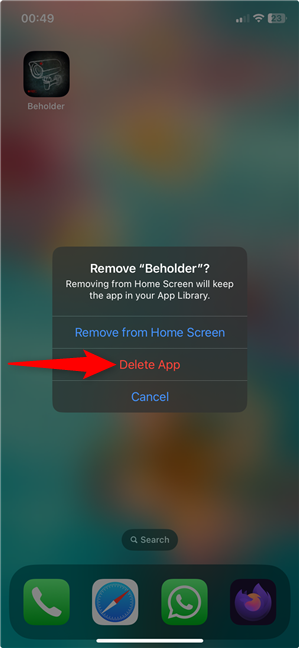 src=”https://windows.atsit.in/ms/wp-content/uploads/sites/18/2025/07/cara-menetapkan-semula-aplikasi-di-iphone-2.png”>
src=”https://windows.atsit.in/ms/wp-content/uploads/sites/18/2025/07/cara-menetapkan-semula-aplikasi-di-iphone-2.png”> 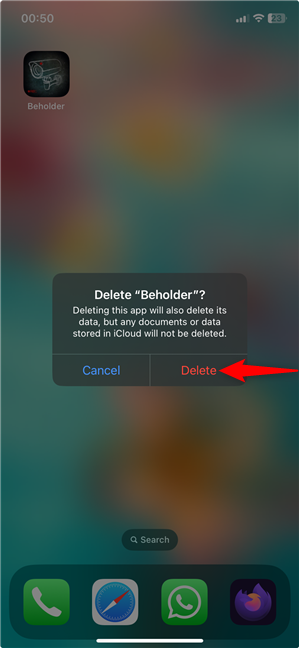
Untuk mengetahui semuanya, baca tutorial saya mengenai memadam aplikasi pada iPhone.
Langkah 2. Padamkan data aplikasi di iCloud
Sekiranya ia berlaku, anda juga harus memadamkan data tersebut untuk menetapkan semula aplikasi sepenuhnya pada iPhone anda.
Pertama, buka aplikasi Tetapan dan ketik profil akaun Apple anda di bahagian atas. src=”https://windows.atsit.in/ms/wp-content/uploads/sites/18/2025/07/cara-menetapkan-semula-aplikasi-di-iphone-3.png”> 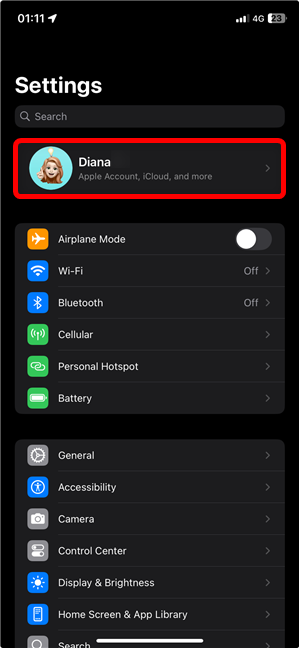 src=”https://windows.atsit.in/ms/wp-content/uploads/sites/18/2025/07/cara-menetapkan-semula-aplikasi-di-iphone-4.png”>
src=”https://windows.atsit.in/ms/wp-content/uploads/sites/18/2025/07/cara-menetapkan-semula-aplikasi-di-iphone-4.png”> 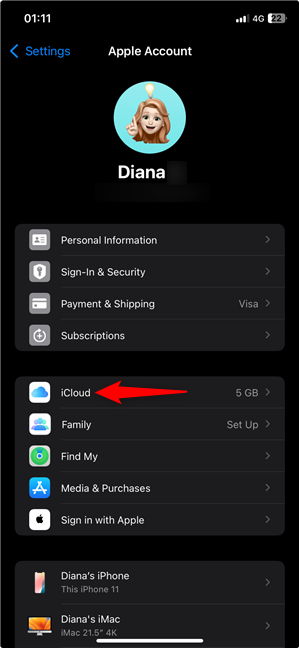
ketuk iCloud
yang membawa anda ke skrin iCloud iPhone anda. Ketik entri pertama, penyimpanan.
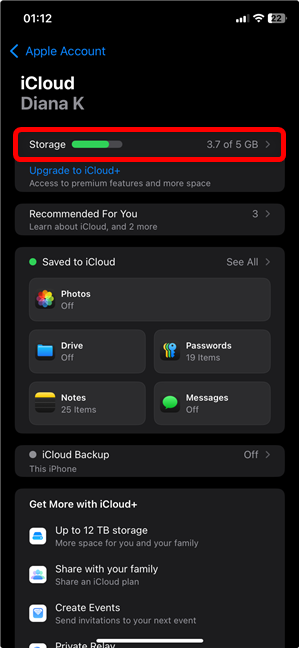
Penyimpanan akses pada skrin iCloud
Jika anda tidak dapat mencari aplikasi yang anda mahu menetapkan semula, ia tidak menyimpan sebarang data di iCloud, jadi jangan ragu untuk melangkau ke langkah terakhir. Walau bagaimanapun, jika aplikasi berada dalam senarai, ia bermakna ia mempunyai data yang disimpan dalam iCloud anda, data yang anda mesti padamkan untuk menetapkan semula aplikasi sepenuhnya. Dalam kes ini, ketik nama aplikasi.
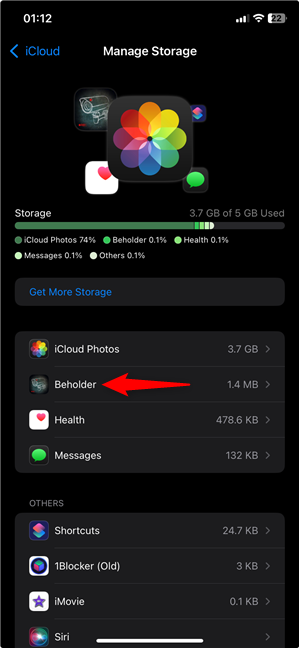
Ketiknya untuk mengalih keluar data aplikasi anda yang disimpan di iCloud.
Padam data dari iCloud untuk aplikasi yang anda tetapkan
ketinggian=”648″src=”https://windows.atsit.in/ms/wp-content/uploads/sites/18/2025/07/cara-menetapkan-semula-aplikasi-di-iphone-7.png”> 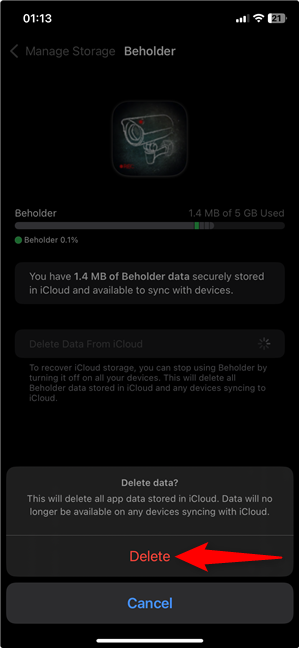 src=”https://windows.atsit.in/ms/wp-content/uploads/sites/18/2025/07/cara-menetapkan-semula-aplikasi-di-iphone-8.png”>
src=”https://windows.atsit.in/ms/wp-content/uploads/sites/18/2025/07/cara-menetapkan-semula-aplikasi-di-iphone-8.png”> 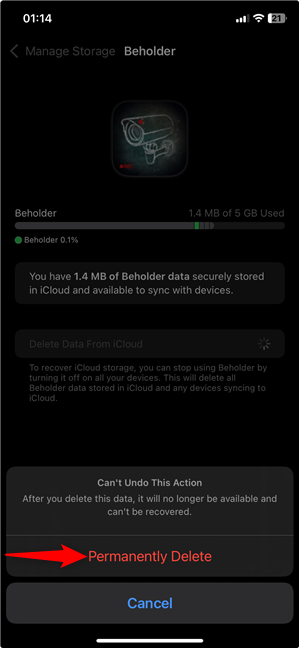 dipadam. Apabila ia selesai, aplikasinya dikeluarkan dari senarai aplikasi pada skrin storan Urus.
dipadam. Apabila ia selesai, aplikasinya dikeluarkan dari senarai aplikasi pada skrin storan Urus.
Buka App Store di iPhone anda, cari aplikasi (atau permainan), dan pasang sekali lagi.
Petua: Jika isu ini berterusan, anda juga boleh cuba menetapkan semula iPhone anda untuk benar-benar menghapuskan slate bersih.